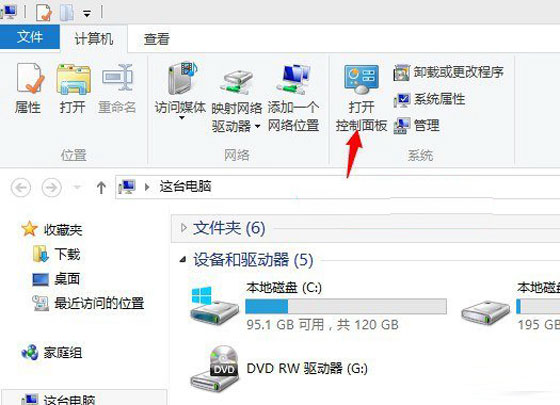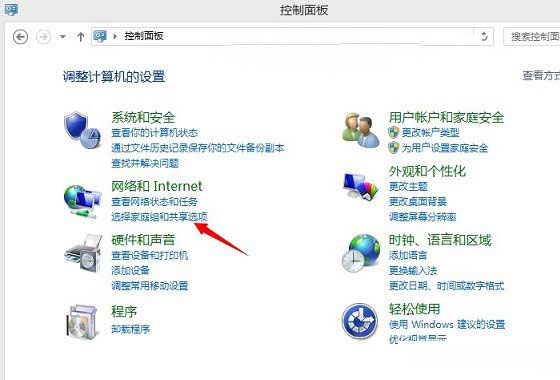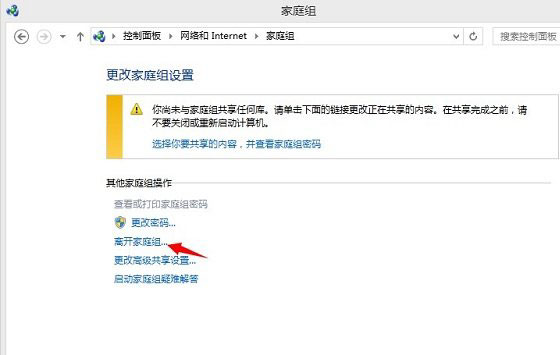|
方法一: 有些Windows8.1用户并不想使用家庭组功能,那么我们就来关闭它吧,下面电脑软硬件应用网编辑就来详解一下关闭Win8.1家庭组功能的方法。 Win + R 快捷键调出“运行”对话框,输入“services.msc”,确定,打开“服务”管理窗口。如图: 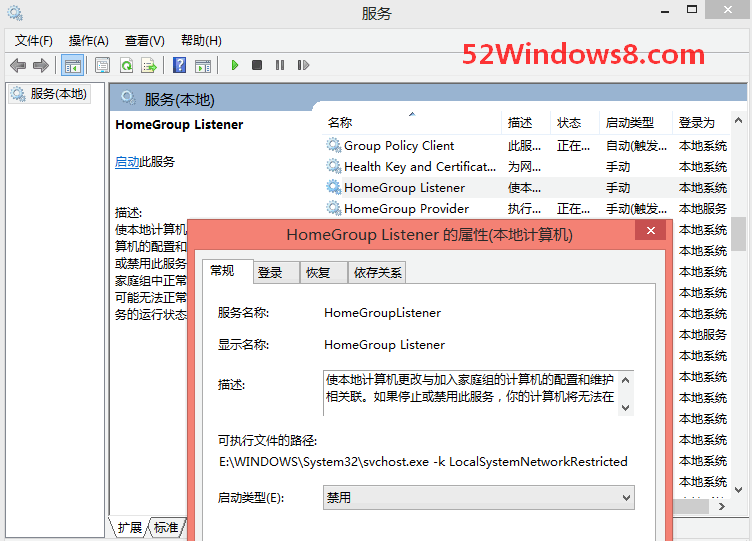 按同样的方法把服务项“HomeGroupProvider”的启动类型也设置为禁用。 这样就关闭了Win8.1系统的家庭组功能。 方法二: Windows8.1系统家庭组的使用,不仅共享了网络,还可以分享网络数据文件,通过家庭组网络,家庭组成员可随意查看家庭网络中的任何文件,虽然win8.1家庭组给用户带来了很多便利的地方,但是还是有用户觉得不习惯,下面就来教教大家如何来关闭win8.1家庭组的方法。 一、首先在Win8.1桌面上,点击进入“这台电脑”,进入我的电脑后,在我的电脑里面,点击上部的“打开控制面板”,如下图所示:
二、在接下来的控制面板界面,再点击打开“选择家庭组合共享选项”,如下示意图所示:
三、进入“家庭组”界面后,再点击进入“离开家庭组”,如下图所示:
四、最后在离开家庭组设置中,再点击进入“离开家庭组”,如下图所示:
五、完成后,会看到“你已成功离开家庭组”将不再与家庭组共享你的文件,并且桌面上那个讨厌的“家庭组图标快件方式”也自动删除了,如下图所示。
看了上述详细的图文演练之后,你会发现关闭win8.1系统家庭组的方法就是这么简单,有需要的用户可以学习起来,这个方法同样使用与win8及win8.1 update系统哦。 |